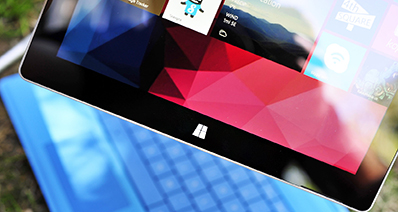VLC ສາມາດຫຼິ້ນ FLV?
VLC ສາມາດຫຼິ້ນໄຟລ໌ FLV ແຕ່ບາງຄັ້ງບັນຫາອາດຈະເກີດຂຶ້ນແລະຜູ້ໃຊ້ອາດຈະບໍ່ສາມາດເປີດໄຟລ໌ທີ່ມີນາມສະກຸນ .flv ໃນ VLC ເປັນຕົວແປງສັນຍານເພື່ອດໍາເນີນການໄຟລ໌ FLV ອາດບໍ່ໄດ້ຮັບການຕິດຕັ້ງພາຍໃນຊຸດຊອບແວໄດ້. ເອກະສານທີ່ຍັງອາດຈະເປີດແຕ່ມັນຈະບໍ່ດໍາເນີນການແລະທ່ານຕ້ອງການທີ່ຈະສາມາດເບິ່ງວິດີໂອໄດ້ຫຼືຮັບຟັງສຽງໄດ້. ໃນກໍລະນີດັ່ງກ່າວແລະເພື່ອຫຼິ້ນຮູບແບບ FLV ທ່ານຈໍາເປັນຕ້ອງມີຕົວແປງສັນຍານທີ່ແນ່ນອນການຕິດຕັ້ງ. ທ່ານສາມາດດາວນ໌ໂຫລດຈາກອິນເຕີເນັດແລະຫຼັງຈາກນັ້ນທ່ານສາມາດນໍາໃຊ້ເປັນຜູ້ນ VLC. ມັນຈະເຮັດວຽກຢ່າງຖືກຕ້ອງຫຼັງຈາກນັ້ນ.
ຫຼິ້ນ FLV ຫຼັງຈາກກໍາລັງແປງເປັນຮູບແບບທີ່ຮອງຮັບ VLC
ຫຼາຍຄົນເວລາບຸກຄົນທີ່ບໍ່ສາມາດເບິ່ງໄຟລ໌ວິດີໂອຂອງເຂົາເຈົ້າ, ໃນ VLC Player ເນື່ອງຈາກວ່າເອກະສານທີ່ມີນາມສະກຸນ .flv, ໃນກໍລະນີທີ່ UniConverter ສາມາດຖືກນໍາໃຊ້ເພື່ອປ່ຽນວິດີໂອໃນຮູບແບບສະຫນັບສະຫນຸນໂດຍ Player VLC on Mac. ມັນສາມາດເພີ່ມປະສິດທິແລະການແປງຮູບແບບເພື່ອໃຫ້ພໍດີກັບຜູ້ນ VLC ທີ່ຈະດໍາເນີນການ iPad, iPhone ແລະອຸປະກອນ Mac ອື່ນໆຈໍານວນຫຼາຍ. ຊອບແວທີ່ມີຄຸນສົມບັດຈໍານວນຫຼາຍເຊັ່ນ: ການເອີ້ນໃຊ້ metadata, ຄວາມໄວສູງ, ແລະຮູບແບບ customizable, ບັນນາທິການວິດີໂອ, 2D ກັບການຜັນແປ 3D ແລະໃຜສາມາດເຫັນການປ່ຽນແປງໃນຂະນະທີ່ການແກ້ໄຂວິດີໂອໄດ້.
UniConverter - Video Converter
ໄດ້ຮັບວິດີໂອ Player Best FLV:
- 150+ ວິດີໂອແລະສຽງຮູບແບບ - UniConverter ສາມາດເຮັດວຽກຮ່ວມກັບຫຼາຍກວ່າ 150 ວິດີໂອແລະສຽງຮູບແບບ. ນີ້ເຮັດໃຫ້ມັນເປັນເຄື່ອງມືປະສິດທິພາບທີ່ຈະມີເປັນບັນນາທິການໄດ້.
- ອັດຕາການປ່ຽນໃຈເຫລື້ອມໃສ 90X - ນີ້ເປັນເຄື່ອງມືທີ່ແປງໃນ 90X ອັດຕາການແປງປົກກະຕິໄດ້. ມັນເປັນໂປລແກລມຮັກທີ່ໃຊ້ເວລາສໍາລັບການ studio ວິດີໂອ.
- ຮັກຄຸນນະພາບ - ເຄື່ອງມືຈະຮັກສາຄຸນນະພາບຂອງໄດ້ຢ່າງຕໍ່ເນື່ອງວິດີໂອ. ນີ້ຫມາຍຄວາມວ່າວິດີໂອ HD ໃດ captured ຈາກກ້ອງຈະຍັງຮັກສາຄຸນນະພາບຂອງຕົນ; ບວກສໍາລັບການແກ້ໄຂວິດີໂອມືອາຊີບອື່ນ.
- ແກ້ໄຂວິດີໂອໄດ້ - ທີ່ທ່ານສາມາດເຮັດໄດ້ການປ່ຽນແປງພື້ນຖານບາງຢ່າງທີ່ຈະວິດີໂອໂດຍບໍ່ມີການຜົນກະທົບຕໍ່ຄຸນນະພາບຂອງຕົນ. ຄວາມຈໍາເປັນໃນບັນນາທິການວິດີໂອຈາກພາຍນອກ.
- ສົ່ງວິດີໂອໃຫ້ດີວີດີ - ໃນປັດຈຸບັນທ່ານສາມາດຊ່ວຍປະຢັດວິດີໂອຂອງທ່ານໂດຍກົງຢູ່ໃນຊີດີດີວີດີເປັນ VOB, ຊຶ່ງສາມາດເບິ່ງກ່ຽວກັບການໂທລະພາບ; ທັງຫມົດພາຍໃນ UniConverter.
- ເຫມາະສົມກັບ MacOS 1012 Sierra, 1011 El Capitan, 1010 Yosemite, 10.9 Mavericks, 108 Mountain Lion ແລະ 107 Lion; Windows 10/8/7 / XP / Vista.
ຂັ້ນຕອນທີໂດຍຂັ້ນຕອນຄູ່ມືການແປງ FLV ໃຫ້ VLC ສະຫນັບສະຫນຸນຮູບແບບກັບ iSkysoft
ຂັ້ນຕອນທີ 1. ນໍາເຂົ້າ FLV File
ເລືອກໄຟລ໌ທີ່ທ່ານຕ້ອງການທີ່ຈະແປງແລະການໂຫຼດມັນໃຊ້ລາກແລະວາງວິທີການໄດ້. ເມື່ອໄຟລ໌ໄດ້ຖືກ loaded, ຍ້າຍອອກໄປໃນຂັ້ນຕອນທີສອງ.

ຂັ້ນຕອນທີ 2 ເລືອກ Format VLC ທີ່ຮອງຮັບ
ໃນປັດຈຸບັນທີ່ທ່ານຄວນຈະເລືອກເອົາ VLC ສະຫນັບສະຫນຸນຮູບແບບເປັນຮູບແບບຜົນຜະລິດໄດ້, ເຊັ່ນ: AVI, 3GP, MP4, MOV, ແລະອື່ນໆຖ້າຫາກວ່າມີຄວາມຈໍາເປັນ, ທ່ານສາມາດແກ້ໄຂວິດີໂອ FLV ຂອງທ່ານກ່ອນທີ່ຈະເປັນ.

ຂັ້ນຕອນທີ 3. ເລີ່ມການແປງຈາກ FLV ກັບຮູບແບບທີ່ເຫມາະສົມ VLC
ກົດ "ປ່ຽນ" ທາງເລືອກ. ໃນປັດຈຸບັນໄຟລ໌ຈະປ່ຽນໃຈເຫລື້ອມໃສຢ່າງສໍາເລັດຜົນແລະຈະສາມາດໃຊ້ໄດ້ສໍາລັບການນໍາໃຊ້ຂອງທ່ານ.

ສິ່ງທີ່ຄວນຮູ້ທີ 1: ບອກ VLC ສະຫນັບສະຫນຸນວິດີໂອ / ຮູບແບບສຽງ
VLC ເປັນລະບົບການນໍາໃຊ້ used ທີ່ສຸດໃນມື້ນີ້ເນື່ອງຈາກວ່າການນໍາໃຊ້ງ່າຍຄຸນນະສົມບັດ. ຮູບແບບສະຫນັບສະຫນຸນໂດຍ VLC ມີ: H.264, VC-1, MPEG-2, EAC3, TrueHD, DTS Core, 3GP, AIFF, ASF, AU, AVI, FLV, MOV, MP4, OGG, MKV, MPEG-2 / TS , MPEG-2 / ES, PS, PVA, MP3, ສສຊ NSV, ຫມາກແຫ້ງເປືອກແຂງ, ວັດຖຸ (A52, dts, AAC, FLAC, .dv, .vid), Codec Audio True, Ty Tivo, Wav, Xa, ແລະອື່ນໆ
ສິ່ງທີ່ຄວນຮູ້ 2: ລາຍຊື່ບາງສ່ວນຂອງຕົວແປງສັນຍານວິດີໂອ
MPEG-1 ສ່ວນ 2, MPEG-2 ພາກທີ 2, MJPEG (A / B), Divx (1, 2, 3), DivX 4, 5, 6, 3ivx D4, MPEG-4, MPEG-4 Part 2 (AVP) , Xvid, H.261, H.262, H.263 / H.263i, H.264 / X.264, (MPEG-4 / AVC) (MPEG-4 Part.10), Sorenson 1 (Quicktime), Sorenson 3 (Quicktime), DV, Cinepak, Theora, WMV 1/2 (7/8), WMV 3 / WMV, 9 / VC -1, On2 VP3, On2 VP5, On2 VP6 (ໃຊ້ໂດຍ FLV) ແລະອື່ນໆ